
چگونه می توان یک تصویر سند را ایجاد کرد؟
دستورالعمل های گام به گام برای ایجاد یک تصویر از طریق برنامه مایکروسافت ورد 2010.
کاربران ویرایشگر متن مایکروسافت ورد اغلب شما باید به متون خود را همراه تصاویر یا تصاویر خود را وارد کنید. در نسخه های قبلی برنامه برای اضافه کردن تصویر سند متنی مورد نیاز بود تا آن را با ابزار شخص ثالث، ذخیره به کامپیوتر و به طور جداگانه به ویرایشگر دانلود کرد.
با این حال، با شروع از نسخه مایکروسافت ورد 2010.این برنامه در برنامه ظاهر شده است تصویر ابزار ویرایشگر خود را با یک فوری اضافه کردن یک تصویر به محل مورد نظر یک سند متنی. استفاده از این تابع تا حد زیادی کار را با متون که پشتیبانی گرافیکی دارند، تسهیل می کند و از این مقاله شما یاد خواهید گرفت که چگونه می توان آن را انجام داد.

چگونه می توان یک تصویر سند را ایجاد کرد؟
قبل از خواندن دستورالعمل برای ایجاد تصویر اطمینان حاصل کنید که بسته بر روی کامپیوتر شما نصب شده است. مایکروسافت آفیس 2010. یا تازه تر. در نسخه های مایکروسافت آفیس 2003. و 2007 این تابع گم شده است
برای ایجاد تصویر شما باید اقدامات زیر را انجام دهید:
مرحله 1.
- اجرای برنامه مایکروسافت ورد، یک سند جدید ایجاد کنید یا آماده آماده شوید.
- در بالای پنجره برنامه، بخش را گسترش دهید " قرار دادن"و در پنل ابزار، روی دکمه" دکمه "کلیک کنید عکس فوری».
- یک پنجره کوچک باز خواهد شد، که در آن ریز عکسها از تمام برنامه ها و پوشه های در حال حاضر در حال اجرا ظاهر می شود.
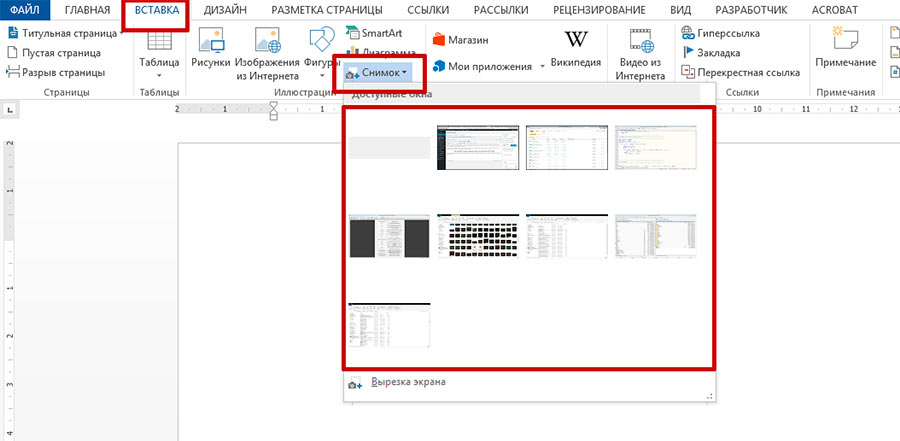
تصویر 2. ایجاد یک سند و انتقال به ابزار برای یک تصویر صفحه نمایش.
گام 2..
- بعد، شما باید روی دکمه سمت چپ ماوس بر روی مینیاتوری از برنامه، پوشه یا سند کلیک کنید تا یک عکس فوری از این پنجره ایجاد کنید.
- پس از کلیک بر روی یک تصویر کوچک در یک سند متن باز، یک تصویر از آن برنامه خود و یا پوشه ای که انتخاب کرده اید ظاهر می شود.
با ماوس، شما می توانید آن را به هر مکان از یک سند متنی حرکت دهید.
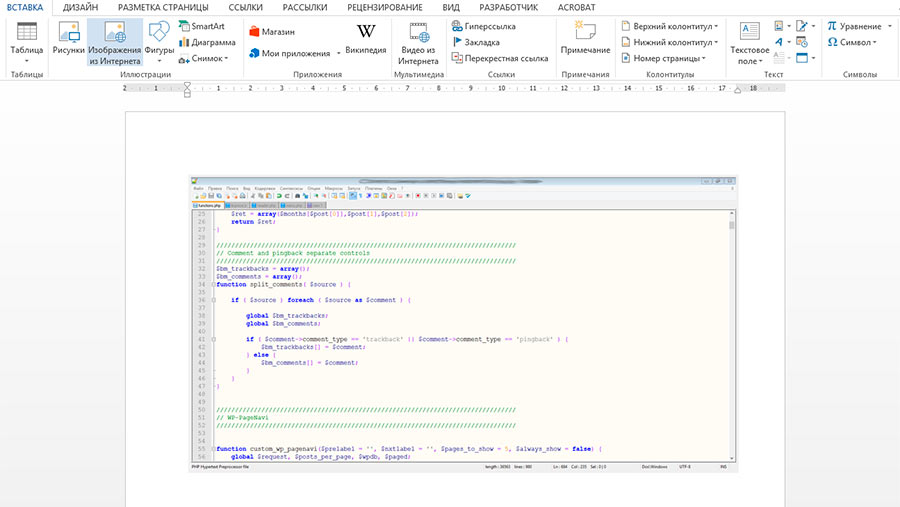
تصویر 3. اضافه کردن یک تصویر به پایان رسید به یک سند.
مرحله 3.
- مانند مایکروسافت ورد او یک ویرایشگر متن حرفه ای با امکان اضافه کردن تصاویر است، همچنین شامل تعدادی از توابع برای ویرایش این تصاویر مشابه است.
- به عنوان مثال، یک ابزار بسیار مفید، اثرات تاری از لبه های تصویر است. این به شما اجازه می دهد تا بر محتویات تأکید کنید. تصویر.
- برای اعمال اثر، دو بار دکمه سمت چپ ماوس را به تصویر وارد کنید و به بخش منتقل می شود " فرمت" بعد، در نوار ابزار در بالای پنجره برنامه، روی دکمه "دکمه" کلیک کنید اثرات برای شکل».
- در فهرست قطع شده، ماوس را روی خط حرکت دهید " صافی"و در لیست جانبی که ظاهر می شود، فرمت مناسب لبه های تصویر تصویر را انتخاب کنید.
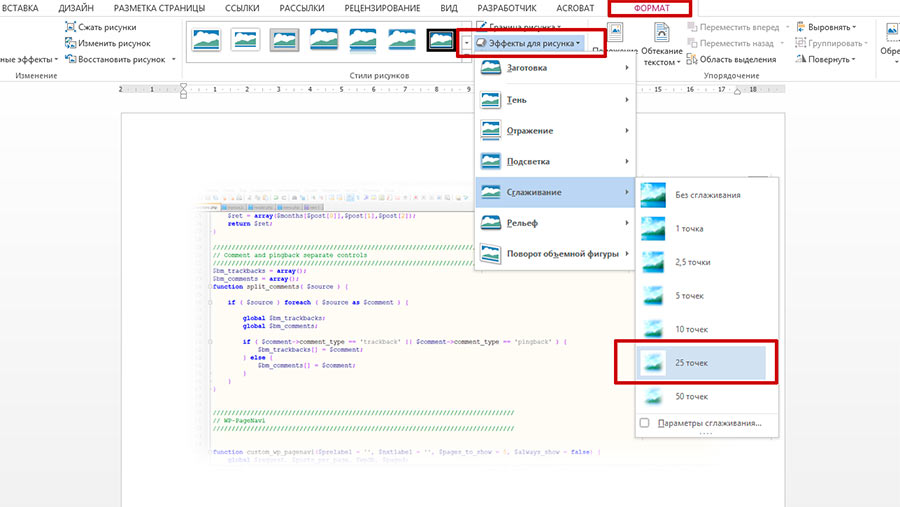
تصویر 4. پردازش تصویر به پایان رسید.
- علاوه بر تار شدن شما می توانید به شما بدهد تصاویری حجم با استفاده از سایه ها، اضافه کردن نور پس زمینه و یا چرخش تصویر با ایجاد یک اثر 3D.
چگونه یک تصویر از سند کلمه را ایجاد کنیم؟
در بعضی موارد ممکن است لازم باشد تصویر نه یک کل پنجره، اما فقط یک بخش خاص از آن است. به منظور اصلاح تصویر توسط بودجه شخص ثالث، توسعه دهندگان از شرکت مایکروسافت یک عکس از بخش جداگانه ای از صفحه نمایش به ویرایشگر شما اضافه شده است. برای استفاده از آن، باید موارد زیر را انجام دهید:
مرحله 1.
- به عنوان آخرین بار شما یک سند متن جدید ایجاد کنید یا آماده آماده شوید. برو به بخش " قرار دادن"و روی دکمه" دکمه "کلیک کنید عکس فوری»در نوار ابزار
- در پنجره ظاهر شده با مینیاتوری برنامه های در حال اجرا و پوشه های باز در پایین، روی دکمه "دکمه" کلیک کنید برش صفحه نمایش».
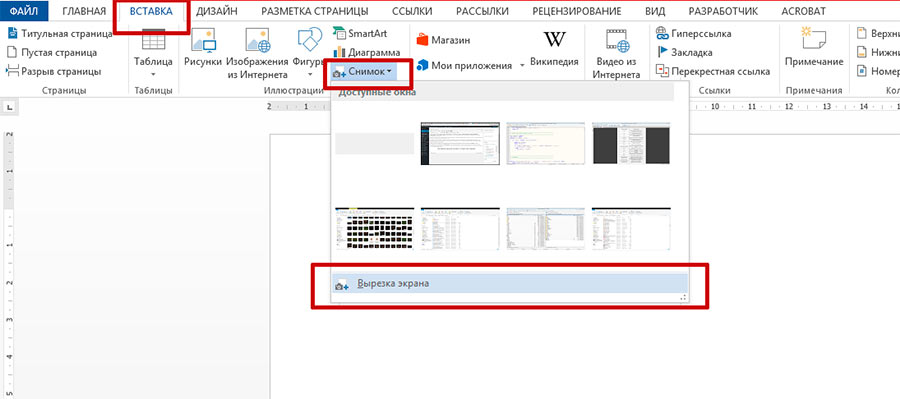
تصویر 5. به ابزار برای یک عکس فوری از بخش جداگانه صفحه بروید.
گام 2..
- پس از کلیک روی این دکمه، محتویات صفحه نمایش شما کمی تیره خواهد شد. شما باید دکمه سمت چپ ماوس را نگه دارید و منطقه ای را که می خواهید بر روی صفحه ضبط کنید را برجسته کنید.
- به محض اینکه دکمه سمت چپ ماوس را آزاد کنید، منطقه ای که بر روی صفحه قرار می گیرد، به یک تصویر تبدیل می شود که به طور خودکار به سند متن شما اضافه می شود.
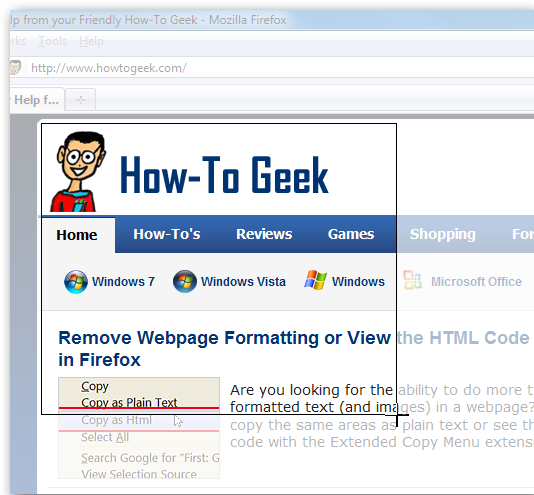
تصویر 6. منطقه صفحه را انتخاب کنید و تصویر خود را به سند اضافه کنید.
